Excel: hücrenin birkaç değerden birini içerip içermediğini kontrol edin
Excel’deki bir hücrenin birkaç belirli değerden birini içerip içermediğini kontrol etmek için aşağıdaki formülü kullanabilirsiniz:
=SUMPRODUCT(--ISNUMBER(SEARCH( $E$2:$E$4 , A2 )))>0
Bu özel örnek, A2 hücresinin E2:E4 aralığındaki değerlerden herhangi birini içerip içermediğini kontrol eder.
Bu durumda formül TRUE değerini döndürür.
Aksi takdirde formül FALSE değerini döndürür.
Aşağıdaki örnekte bu formülün pratikte nasıl kullanılacağı gösterilmektedir.
Örnek: hücrenin çeşitli değerlerden birini içerip içermediğini kontrol edin
Çeşitli basketbolcuların attığı puanlar hakkında bilgi içeren aşağıdaki veri setine sahip olduğumuzu varsayalım:
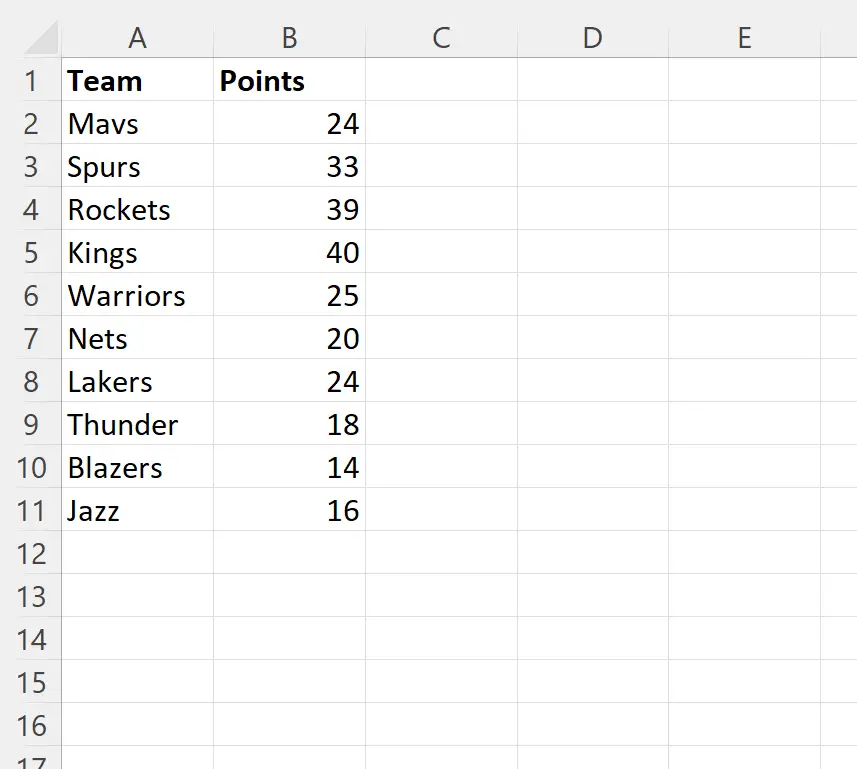
Diyelim ki A sütunundaki her hücrenin Mavs, Jazz veya Nets adını içerip içermediğini kontrol etmek istiyoruz.
Bunu yapmak için aşağıdaki formülü kullanabiliriz:
=SUMPRODUCT(--ISNUMBER(SEARCH( $E$2:$E$4 , A2 )))>0
Bu formülü C2 hücresine gireceğiz, ardından onu tıklayıp C sütunundaki kalan her hücreye sürükleyeceğiz:
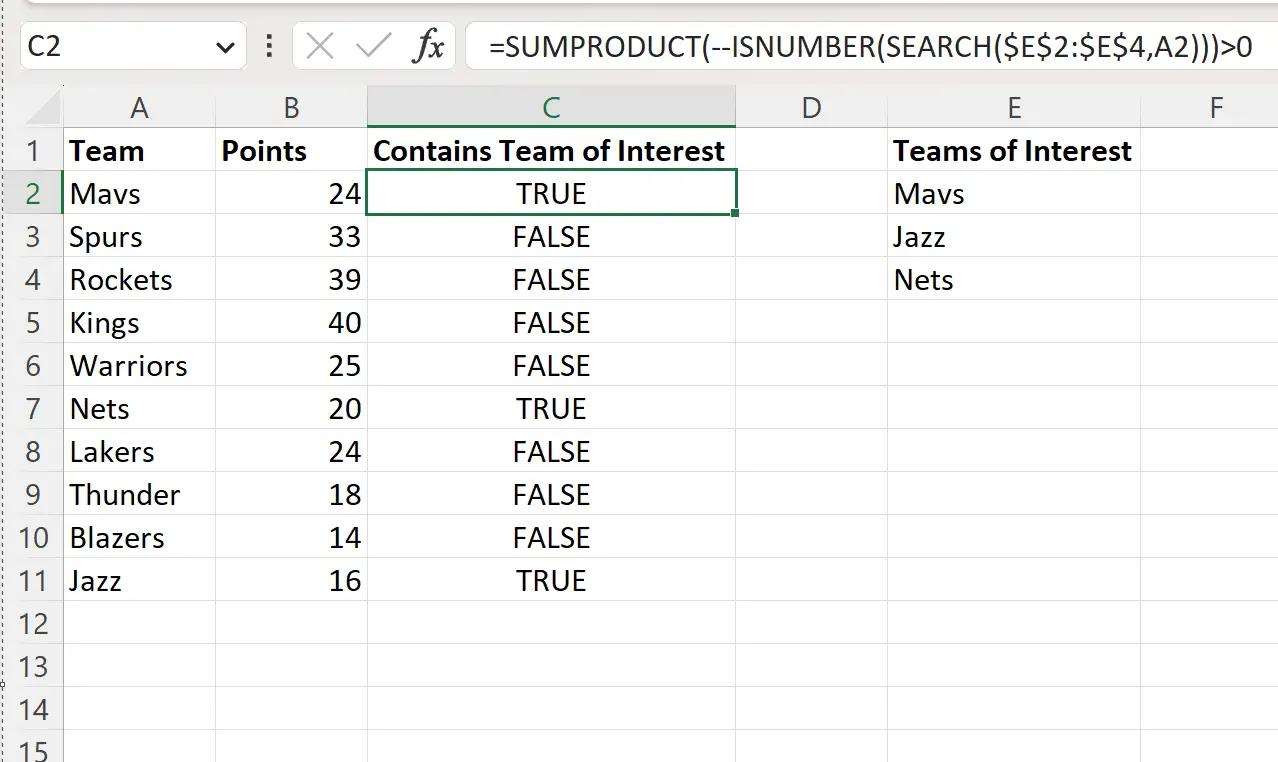
A sütunundaki bir hücre ilgilenilen üç takımdan birini içeriyorsa, C sütunundaki karşılık gelen hücre TRUE değerini döndürür.
Aksi halde C sütunundaki hücre FALSE değerini döndürür.
DOĞRU veya YANLIŞ dışında değerler döndürmek istiyorsanız formülü bir IF işlevine sarabilirsiniz:
=IF(SUMPRODUCT(--ISNUMBER(SEARCH( $E$2:$E$4 , A2 )))>0, "Yes", "No")
Bu formülü C2 hücresine gireceğiz, ardından onu tıklayıp C sütunundaki kalan her hücreye sürükleyeceğiz:
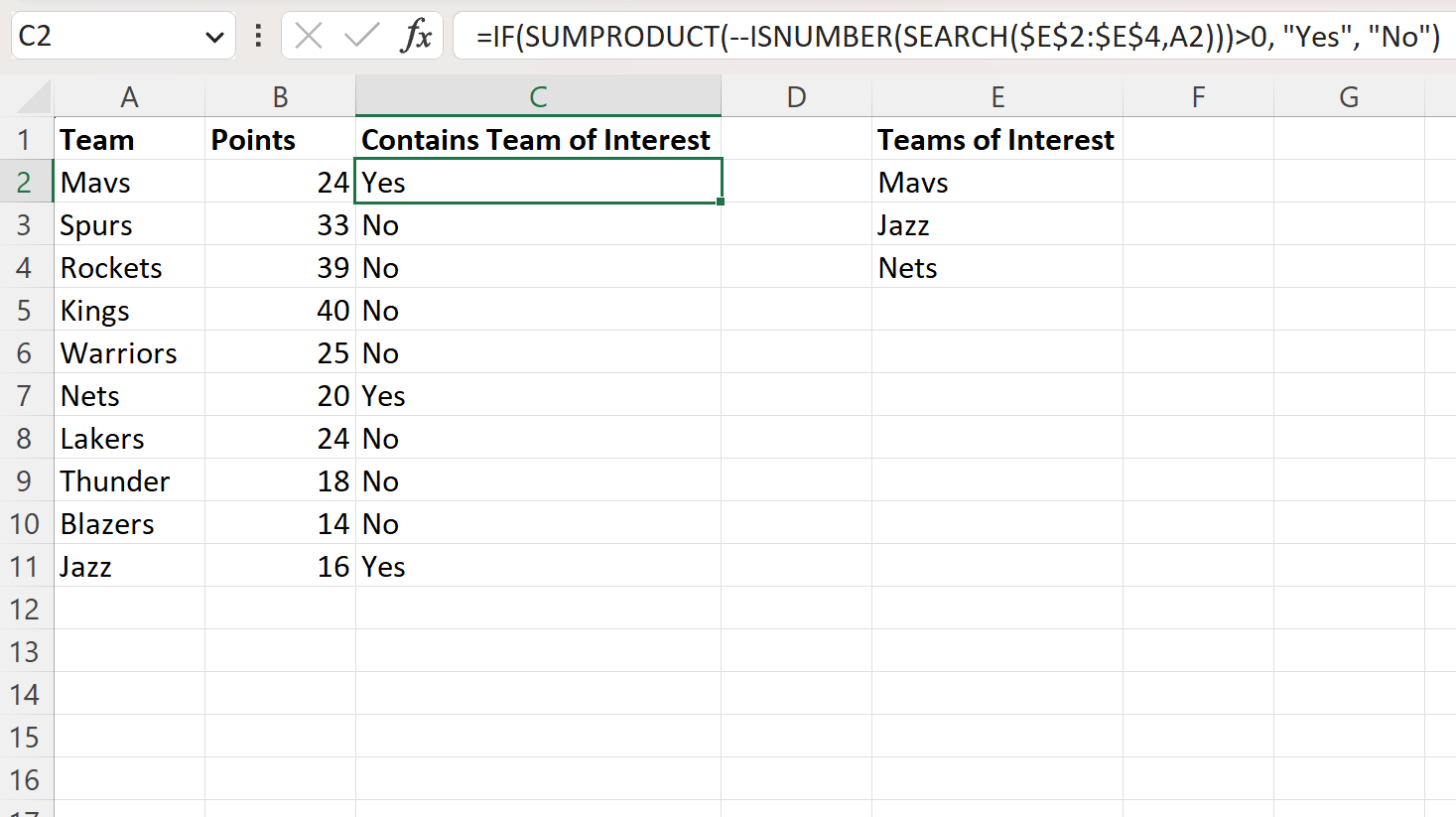
C sütunundaki her değer artık A sütunundaki karşılık gelen hücredeki değerin ilgilenilen üç takımdan birini içerip içermediğini belirtmek için “Evet” veya “Hayır” değerini döndürür.
Ek kaynaklar
Aşağıdaki eğitimlerde Excel’deki diğer ortak görevlerin nasıl gerçekleştirileceği açıklanmaktadır:
Excel: Aralığın belirli bir değer içerip içermediği nasıl kontrol edilir
Excel: hücrenin kısmi metin içerip içermediğini kontrol etme
Excel: Başka bir sütunda bir sütun değerinin bulunup bulunmadığı nasıl kontrol edilir